Chaque appareil lié au réseau possède une adresse MAC et une adresse IP locale.
Vous pouvez afficher l'adresse MAC en suivant quelques instructions simples qui marchent sur toutes les versions de Windows.
Parmi les méthodes qu'on va voir on trouve le fameux ipconfig mais vous pouvez afficher l'adresse MAC en suivant d'autres méthodes.
L'adresse MAC de votre carte réseau peut être modifiée mais je vous ne le conseille pas.
Dans ce tuto rapide vous allez découvrir comment afficher l'adresse MAC sous Windows.
Afficher l'adresse MAC sous Windows
Dans ce guide complet vous allez apprendre comment afficher l'adresse MAC sur votre PC Windows.
Méthode 1 : Afficher l'adresse MAC en utilisant IPCONFIG
Ouvrez le menu Windows+X puis ouvrez le Terminal en tant qu'administrateur.
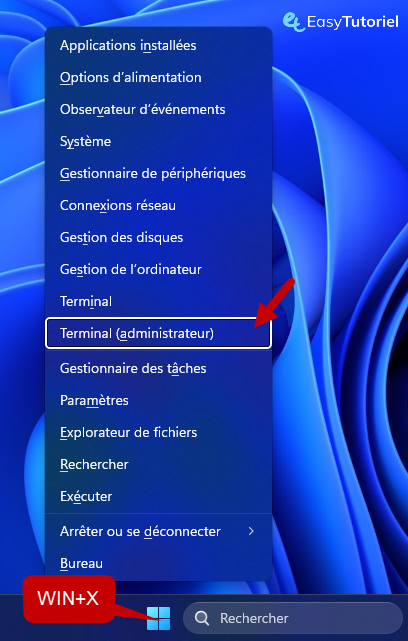
Tapez la commande suivante puis appuyez sur Entrée.
ipconfig /all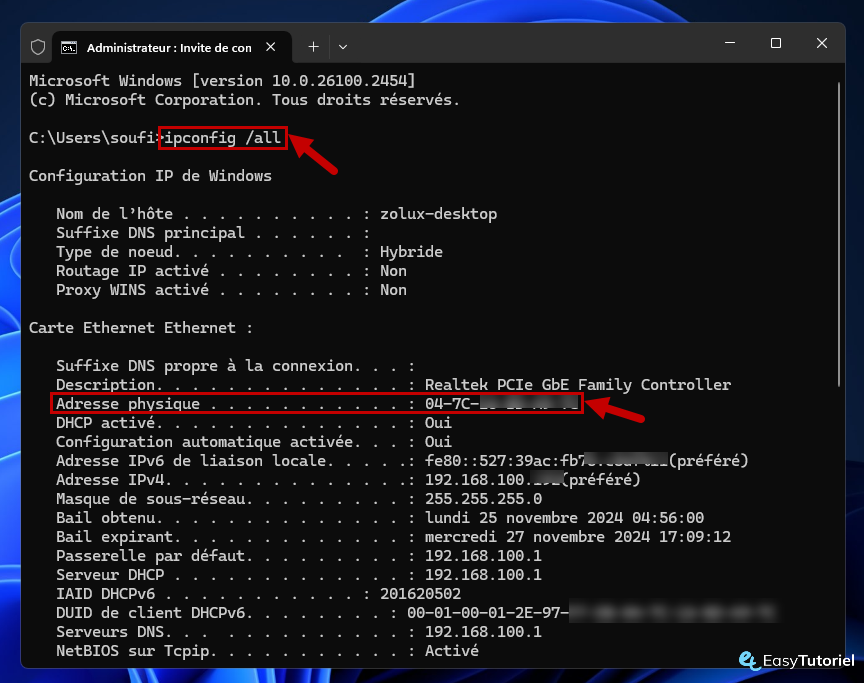
Méthode 2 : Afficher l'adresse MAC via le Panneau de configuration
Ouvrez Exécuter via Windows+R puis tapez la commande suivante suivie de la touche Entrée :
ncpa.cpl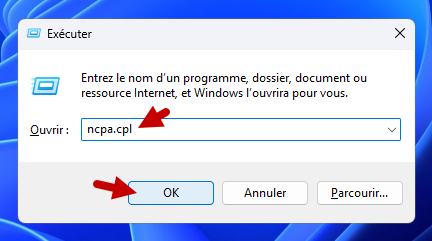
Faites double-clic sur votre adaptateur réseau que ce soit Ethernet ou Wi-Fi.
Ou bien ouvrez le statut via le menu du clic droit...
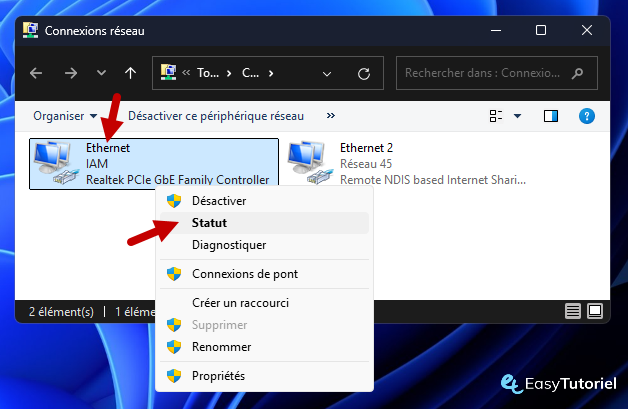
Cliquez ensuite sur "Détails".
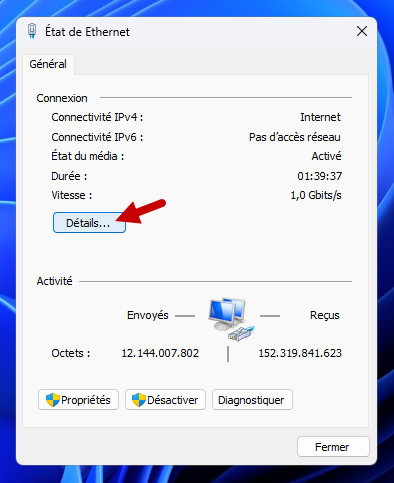
Retrouvez l'adresse MAC dans la zone "Adresse physique :".
Vous pouvez tout recopier en faisant un simple Ctrl+C...
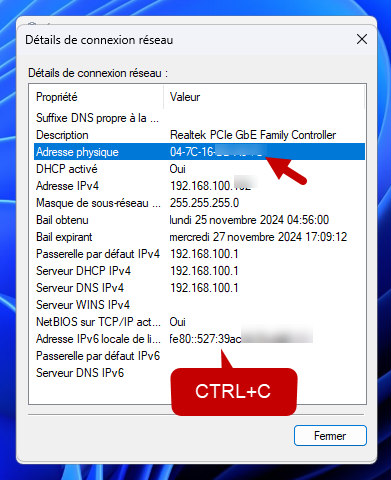
Méthode 3 : Afficher l'adresse MAC via l'application Paramètres
Ouvrez le menu Windows+X puis ouvrez l'application Paramètres.
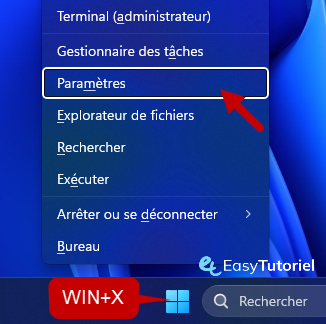
Ouvrez la page "Réseau et Internet" puis cliquez sur "Ethernet" ou "Wi-Fi" selon le type de votre connexion Internet.
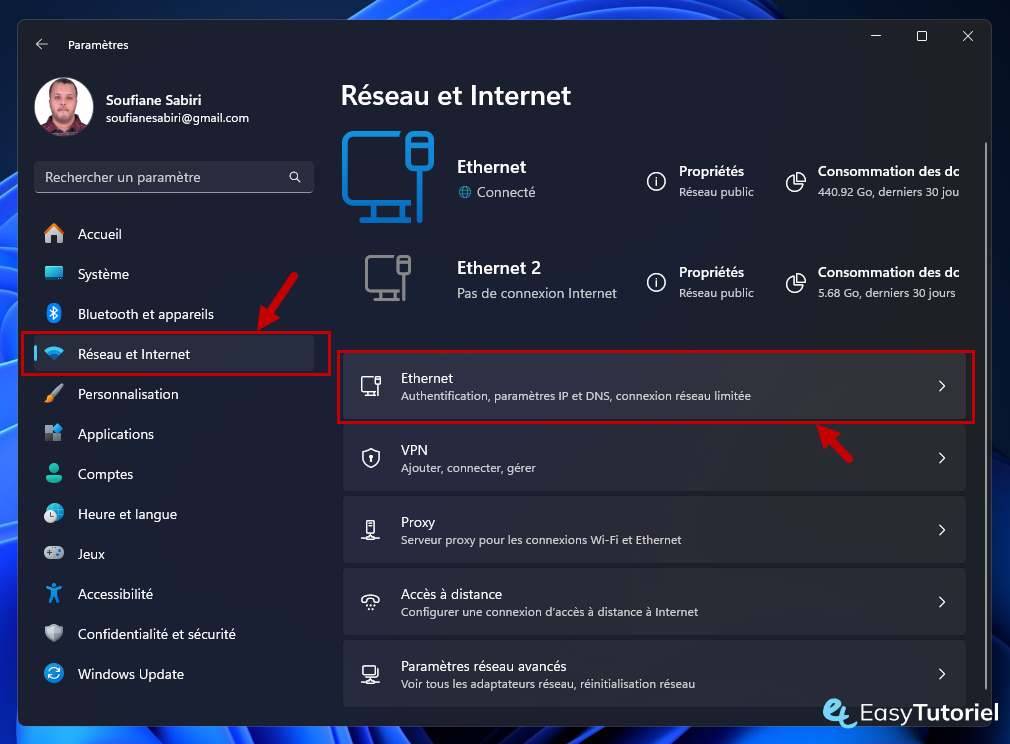
Descendez vers le bas pour retrouver l'adresse MAC de votre PC.
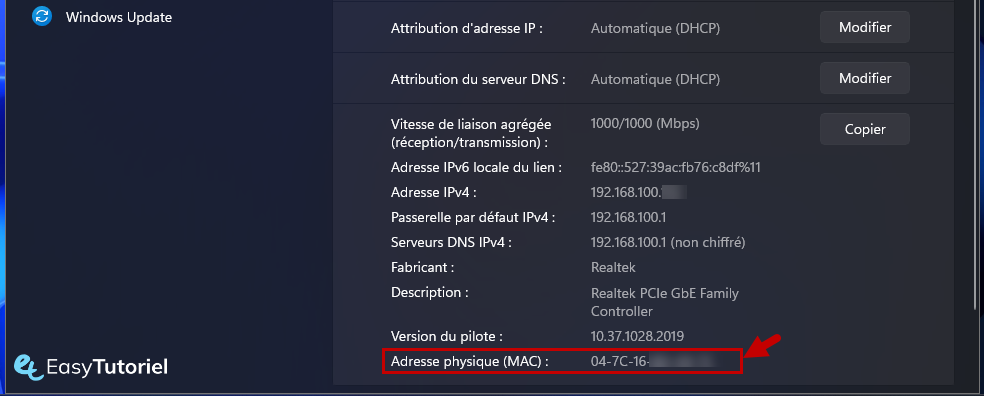
Méthode 4 : Afficher l'adresse MAC via PowerShell
Ouvrez le menu Démarrer via la touche Windows puis cherchez et ouvrez l'application PowerShell.
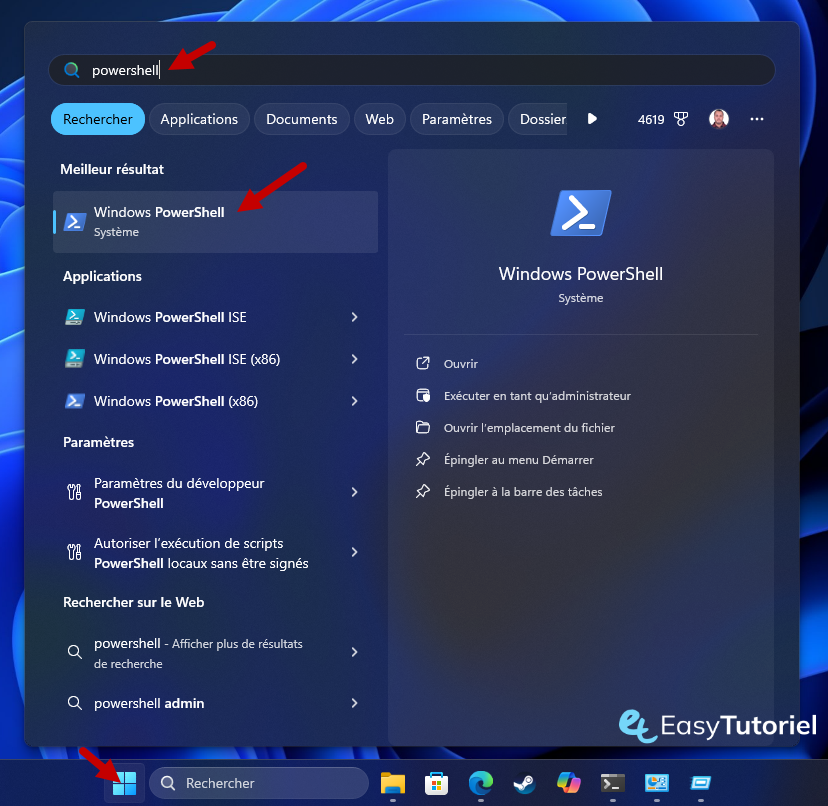
Utilisez la commande suivante pour afficher l'adresse MAC :
Get-NetAdapter | Select Name, MacAddress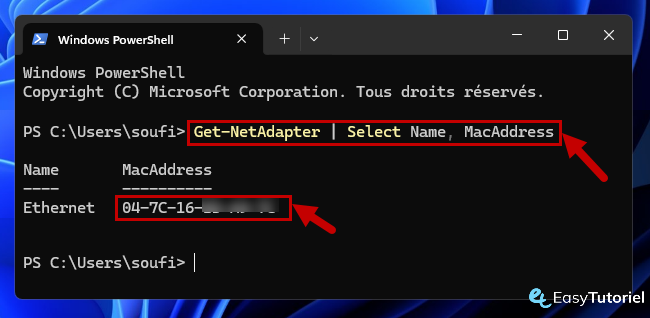
BONUS : Mettre une adresse IP fixe sur le routeur en utilisant l'adresse MAC
Ouvrez l'adresse IP de votre routeur, ici j'ai un routeur de Maroc Telecom (fibre optique).
https://192.168.100.1Si cette adresse ne marche pas vérifiez le dos de votre routeur ou vérifiez sur le site du constructeur.
Le nom d'utilisateur est :
telecomadminet le mot de passe est :
admintelecom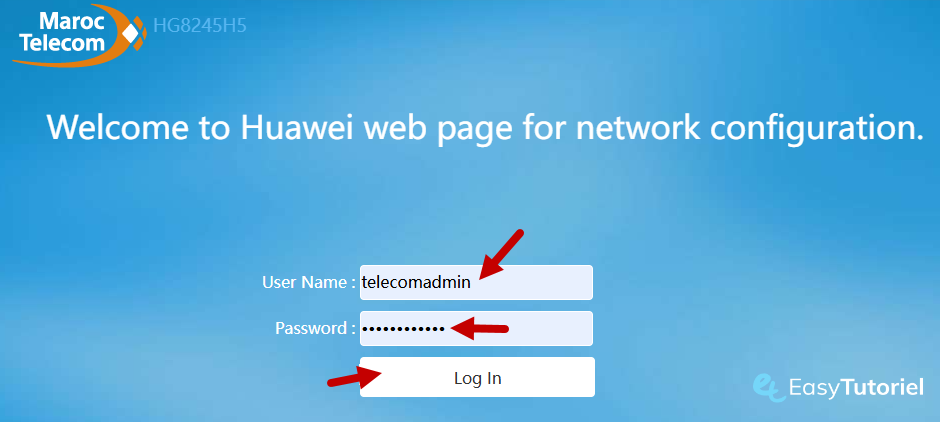
Ouvrez ADVANCED > LAN > DHCP STATIC IP puis ajoutez les adresses MAC avec leur adresses IP.
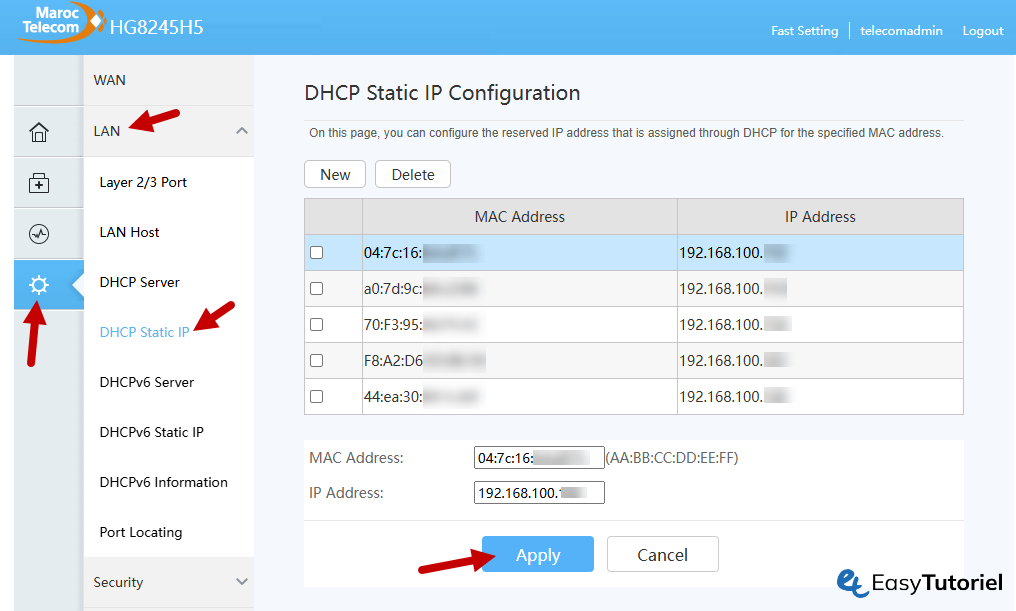
Félicitations ! Vous pouvez maintenant développer votre activité pour l'avenir.
Si vous avez des questions n'hésitez pas à laisser un commentaire 😊
Merci de votre lecture et à très bientôt sur EasyTuto 😉



